Kamery GoPro to najlepsza kamera sportowa, jaką możesz mieć, gdy kochasz podróżować, montować montaże i nagrywać vlogowanie, a potrzebujesz ekstremalnej kamery do nagrywania filmów z dużą szybkością. Kontynuując eksplorację urządzenia, widzimy wiele korzyści, które możemy uzyskać. Jednak wewnątrz GoPro urządzenie nie obsługuje wbudowanej funkcji edycji wideo, z której można korzystać. Terminowe, niezawodne oprogramowanie komputerowe obsługuje teraz edycję wideo RAW GoPro w razie potrzeby. Zanim będzie można wstępnie przetworzyć nagrany film, należy podłączyć go do komputera stacjonarnego, przenieść tam wszystkie pliki, a następnie rozpocząć edycję. Zainteresowany, jak to zrobić? Dowiedz się, jak to zrobić podłącz GoPro z łatwością do swoich urządzeń.
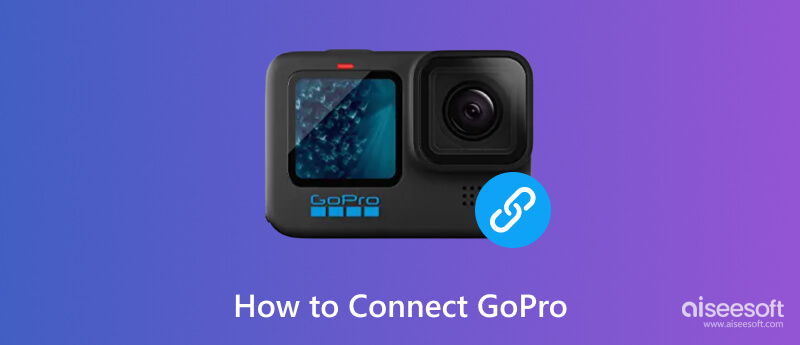
Nauka łączenia GoPro z komputerem PC i systemem macOS wydaje się trudna, zwłaszcza jeśli robisz to po raz pierwszy. W poniższym samouczku dodaliśmy najprostszy sposób podłączenia GoPro do komputera stacjonarnego za pomocą kabla. Zaznacz pudełko swojego pakietu GoPro, ponieważ kabel jest już w nim dostępny. Po znalezieniu go możesz wykonać poniższe kroki.

GoPro nie łączy się z komputerem Mac? Cóż, tylko niektóre urządzenia, telefony i komputery są kompatybilne z tym urządzeniem, więc musisz znać jego kompatybilność. Starsza wersja GoPro ma ograniczenia w kompatybilności, jeśli mamy ją porównać z najnowszą wersją GoPro. Pomimo zapewniania tej samej wydajności przy nagrywaniu wideo i przechwytywaniu obrazów, nowsza wersja pozostaje najlepsza i ma zastosowanie nie tylko do GoPro, ale do wszystkich urządzeń i programów. Aby rozwiązać problem ze zgodnością, kup najnowszą wersję lub podłącz inne urządzenie.
Korzystanie ze starej wersji GoPro, nie tylko na modelu, ale iw programie, może sprawić wiele problemów, takich jak podłączenie go do komputera stacjonarnego lub telefonu. Ponadto pobranie zaktualizowanego oprogramowania układowego na GoPro ma tę zaletę, że może zwiększyć wydajność i dodać nowe funkcje, które nie są dostępne w bieżącej wersji. Możesz wykonać poniższe czynności, aby dowiedzieć się, czy są aktualizacje oprogramowania układowego.
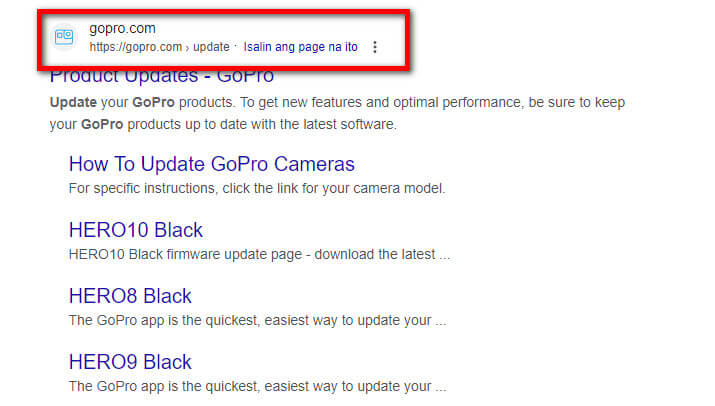
Kabel USB jest dostępny w pudełku po zakupie GoPro świeżo wyjętego z pudełka. Za pomocą tego kabla możesz łatwo podłączyć swoje GoPro do komputera. Ale zdarzają się przypadki, gdy kabel USB jest uszkodzony i nie można go podłączyć do urządzenia hosta. Dlatego musisz znaleźć podobny kabel, którego można użyć zamiast tego.
Dzięki dodanej funkcji w GoPro możesz teraz łatwo utworzyć sieć Wi-Fi i używać aplikacji mobilnej do podglądu, sterowania, udostępniania i uzyskiwania dostępu do ustawień kamery. Oprócz Wi-Fi możesz także zmaksymalizować jego zdolność do łączenia początkowego parowania i utrzymywania połączenia z aplikacją obsługiwaną przez GoPro. Nie można jednak używać ich obu, co może powodować zakłócenia w sieci, co może być przyczyną braku możliwości podłączenia urządzenia do komputera PC, systemu macOS i telefonów.
W każdym razie lepiej skontaktować się z twórcą, aby poprosić o pomoc; sugerujemy, że jeśli wskazówki, które dodaliśmy w celu rozwiązania problemu, nie poszły zgodnie z oczekiwaniami, możesz skontaktować się bezpośrednio z usługami GoPro i rozwiązać problem.
Wcześniej nauczyliśmy Cię, jak podłączyć GoPro do komputera, a po wykonaniu tej czynności i utworzeniu kopii wszystkich plików wideo możesz rozpocząć przetwarzanie, edytując wideo. Aiseesoft Video Converter Ultimate to fenomenalny edytor wideo, który można łatwo pobrać i używać do edycji filmów GoPro. Jest uważany za jeden z najlepszych edytory wideo klatka po klatce dla GoPro, którego możesz użyć. Możesz wypróbować podstawowe edycje wideo, takie jak przycinanie, cięcie, przycinanie i inne, w oparciu o ocenę edytora. Oprócz podstawowych funkcji edycyjnych możesz także korzystać z zaawansowanych funkcji edycyjnych, takich jak usuwanie szumów, stabilizator, wzmacniacz wideo i wiele innych.
100% bezpieczeństwa. Bez reklam.
100% bezpieczeństwa. Bez reklam.
Dlatego posiadanie rozszerzonej wiedzy na temat edycji jest plusem podczas korzystania z tego, ale nawet jeśli potrzebujesz lepszej wiedzy na temat edycji wideo, nadal możesz to zrobić tutaj. Na co czekasz? Pobierz teraz aplikację na swój pulpit, klikając przycisk przedstawiony poniżej.
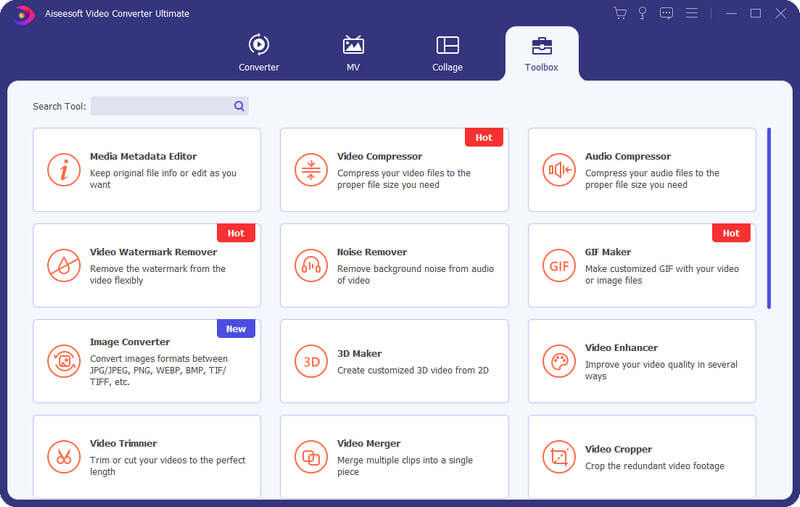
Jak podłączyć GoPro do telefonu?
Musisz pobrać aplikację GoPro na swój system iOS lub Android. Włącz Wi-Fi w swoim GoPro i podłącz telefon do Wi-Fi swojego GoPro, a następnie wprowadź hasło, gdy zostaniesz o to poproszony. Uruchom aplikację, sparuj telefon z GoPro, a po podłączeniu możesz zdalnie sterować kamerą.
Czy GoPro to najlepszy aparat?
Jeśli uwielbiasz przenosić się z jednego miejsca do drugiego i nie znosisz konfiguracji, to GoPro jest dla Ciebie najlepsze. To urządzenie nie wymaga konfiguracji i jest łatwe do przenoszenia. Poza tym może także nagrywać filmy w bardzo wysokiej jakości, jeśli chcesz. Ale są lepsze aparaty niż ten, ponieważ jest lustrzanka cyfrowa i wiele innych.
Czy GoPro to kamera sportowa?
Tak, GoPro jest uważany za jeden z najlepsze kamery akcji każdy może mieć, ponieważ ma zaawansowane funkcje, których można używać do nagrywania szybkiego ruchu przez dłuższy czas. Poza tym aplikacja tworzy swoją markę w branży, więc wiele osób woli używać jej zamiast jej alternatyw.
Wnioski
W razie zamówieenia projektu GoPro do połączenia na komputerze stacjonarnym musisz postępować zgodnie z samouczkiem, który dodaliśmy powyżej. Jest to prosta metoda bez komplikacji w konfiguracji. Ponadto wyjaśniliśmy możliwe problemy, które możesz napotkać podczas podłączania, i zasugerowaliśmy rozwiązanie. Przeczytaj część bonusową i pobierz najlepszy edytor wideo GoPro podczas przesyłania.

Video Converter Ultimate to doskonały konwerter wideo, edytor i wzmacniacz do konwersji, ulepszania i edycji filmów i muzyki w formatach 1000 i nie tylko.
100% bezpieczeństwa. Bez reklam.
100% bezpieczeństwa. Bez reklam.